Photoshop文字教程:制作心电图艺术字特效
2022-12-25 15:12:30
来源/作者: /
己有:60人学习过
10、执行“滤镜—风格化—风”,设置方法:风、方向:从左,如图所示。
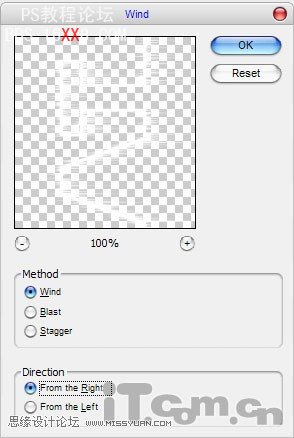
效果如图所示。

11、按下Ctrl+F再次执行风滤镜,加强效果,如图所示。

12、执行“编辑—变换—顺时针旋转90度”,把文字变回原来的方向,如图所示。

13、接下来为文字添加图层样式效果(图层—图层样式)。
外发光图层样式工:
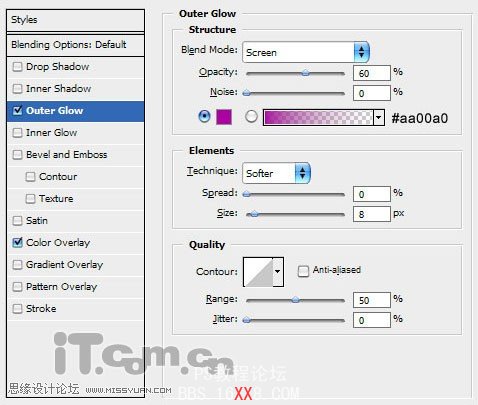
颜色叠加图层样式:
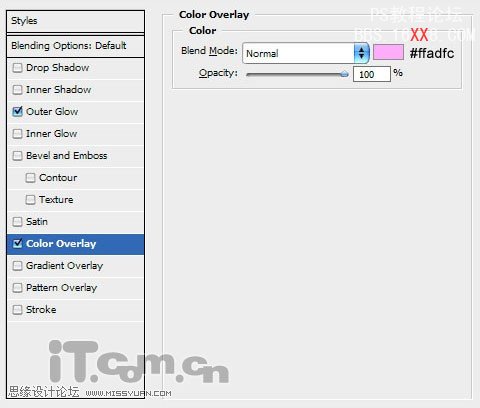
好了这个心电图的艺术字就制作完毕了

标签(TAG) 普通字效




























